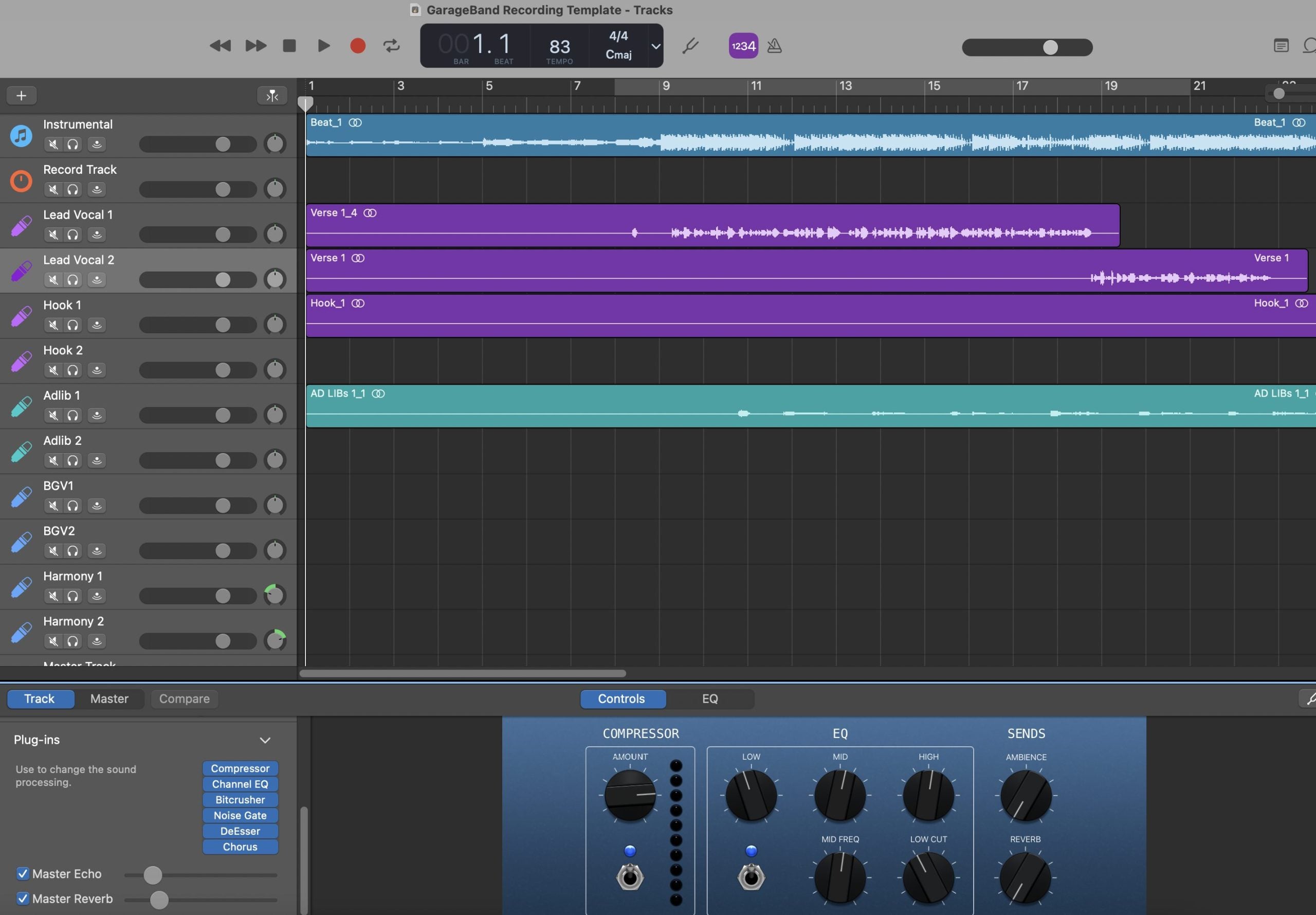Cómo instalar plantillas de grabación en GarageBand (Mac & iOS)
GarageBand no incluye un botón “Guardar como plantilla”, pero aún puedes trabajar como un profesional: crea un proyecto maestro una vez, mantenlo impecable y abre una copia nueva para cada canción. Esta guía muestra formas confiables de hacerlo en Mac y en iPhone/iPad, además de un diseño vocal primero que puedes reutilizar para grabación rápida, monitoreo limpio y exportaciones consistentes. Para un tono que carga en segundos dentro de tu plantilla, explora los presets vocales de GarageBand diseñados para este propósito y ajusta los umbrales y cantidades de envío a tu micrófono y sala.
I. Lógica de plantillas en GarageBand (sin menú mágico, solo copias inteligentes)
En GarageBand, una “plantilla” es simplemente un proyecto en el que nunca grabas. Abres ese maestro y luego trabajas desde un duplicado. En Mac, incluso puedes hacer que el maestro se comporte como una verdadera plantilla usando la bandera Stationery Pad del Finder. En iOS duplicas el proyecto desde el navegador Mis Canciones. De cualquier manera, el maestro se mantiene limpio mientras cada nueva canción comienza con pistas etiquetadas, retornos, colores y enrutamiento listo.
- Proyecto maestro: contiene pistas por rol, retornos y una cadena amigable para auriculares. Bloqueado por flujo de trabajo, no por contraseña.
- Copia de trabajo: un duplicado nombrado según la canción y guardado en su propia carpeta. Todas las tomas y ediciones viven aquí.
- Variantes: mantén masters separados para “Vocal sobre Beat 2-Track,” “Stems completos,” “Podcast con micrófono dual,” etc.
II. Rutas y lugares (dónde viven realmente tus proyectos)
La organización importa cuando saltas entre Mac y iOS. Decide dónde vive el master y mantén los activos cerca.
- Mac: Guarda tu master en Music/GarageBand/Templates (crea esta carpeta), o en cualquier carpeta que respaldes regularmente (local + nube).
- iPhone/iPad: Mantén los masters en el navegador Mis Canciones; si usas Archivos/iCloud Drive, también mantén una carpeta Templates allí.
- Activos: Coloca cualquier parche personalizado, sample o nota en una carpeta hermana llamada Template Assets para que se muevan con el proyecto.
III. Flujo de trabajo Mac: el método Stationery Pad (se comporta como una plantilla real)
- Construye tu master. Crea un proyecto nuevo llamado “Template — Vocal Record — 48k”. Añade las pistas/devoluciones abajo (Sección V), asigna colores y confirma tu dispositivo de entrada en Preferencias.
- Guarda el master. Archivo → Guardar. Cierra GarageBand.
- Marca como Stationery Pad. En Finder, selecciona el archivo plantilla → Comando-I (Obtener información) → marca Stationery Pad. Ahora al hacer doble clic en este archivo siempre se abrirá una copia, nunca el original.
-
Abrir → renombrar. Cuando se abra la copia, inmediatamente Archivo → Guardar como… (o renombra en la barra de título) a
Artist_Song_YYYY-MMen su propia carpeta.
Por qué esto es genial: No puedes sobrescribir accidentalmente tu master. Cada apertura es un archivo nuevo, listo para la canción.
IV. Flujo de trabajo iPhone/iPad: duplica desde Mis Canciones
- Crea el master. En Mis Canciones, abre un proyecto nuevo y configura las pistas/devoluciones (Sección V). Nómbralo “Template — Vocal Record — Mobile”.
- Duplica antes de grabar. En Mis Canciones, toca Seleccionar → toca la plantilla → Duplicar. Renombra la copia para tu canción.
- Graba en la copia. Abre el duplicado y trabaja allí. Mantén la plantilla original intacta para la próxima sesión.
Consejo: Si sincronizas vía iCloud, mantén una carpeta Templates para que los masters y activos permanezcan juntos en todos los dispositivos.
V. Anatomía de la sesión: un andamiaje vocal primero que se mantiene fuera del camino
Usa esto como tu estructura amigable para GarageBand. Mantén nombres, colores y orden consistentes para que tus ojos encuentren las partes al instante.
- Voz principal (mono) — la historia vive aquí. Seco y con tendencia a seco mientras se graba, con control de baja latencia.
- Boost Lines (mono) — unísonos ajustados en palabras selectas. HPF ligeramente más alto; más de-ess que el Lead.
- Ad-libs (mono) — paneados por sección; limitados en banda para carácter.
- Harmonies (estéreo o dual mono) — más oscuro, más ancho; menos agudos que el Lead.
- Bus vocal (si prefieres submezclas) — pegamento suave y de-ess amplio; el Master se mantiene limpio.
- Retornos — Room (0.4–0.8 s), Slap (90–120 ms mono), Tempo Echo (1/8 o corchea punteada). Filtra retornos (HPF ~150 Hz, LPF ~6–7 kHz) para que los auriculares suenen claros, no confusos.
- Marcadores — Verso / Pre / Hook / Puente, más una región de conteo de 1 compás para entradas rápidas.
VI. Confianza con auriculares: grabación de baja latencia que se siente bien
La grabación se siente mejor cuando el cantante escucha claridad y tiempo sin retardo. Mantén la cadena ligera y luego mejora.
- Ganancia de entrada: apunta a picos en crudo ~−12 a −8 dBFS. Si un grito sobresale, corrige con clip gain después—no aplastes toda la cadena.
- Lead Vox rack (grabación): HPF alrededor de 80–100 Hz → compresión ligera (2:1–3:1; 2–3 dB en frases) → de-ess amplio. Opcional: un toque de color para densidad, salida igualada.
- Envíos seguros contra sangrado: añade un poco de Room y un Slap corto; los reverbs brillantes confunden durante la grabación.
- De-ess primero, “aire” después: si aclaras, revisa el de-esser para que las S suenen amigables en los auriculares.
VII. Sobre un ritmo de 2 pistas: crea espacio sin caos
Muchas sesiones vocales comienzan con un instrumental estéreo único. Usa una variante dedicada de tu plantilla:
- Tracks: Beat (estéreo), Lead, Boost, Ad-libs, Harmonies (opcionales) y tus retornos.
- Beat control: controla el nivel de intro/coro con ganancia regional en lugar de aplastar un limitador después.
- Space choice: mantén los retornos más pequeños que con tallos completos; los versos secos y ligeros se leen mejor sobre ritmos densos.
- Hook lift: automatiza un pequeño impulso de envío a Tempo Echo en el último compás antes del coro; reinicia para los versos.
VIII. Nomenclatura, colores y etiqueta de revisión (tu yo futuro te lo agradecerá)
Las plantillas funcionan porque son fáciles de usar y difíciles de romper. Sigue hábitos estrictos:
-
Nombres de master:
Plantilla — Grabación Vocal — 48k,Plantilla — Dubs sobre 2-Track,Template — Podcast Dual Mic. -
Copias de canciones:
Artist_Song_YYYY-MM. Una carpeta por canción con archivos de audio dentro. - Colores: misma paleta en cada sesión (p. ej., Lead = dorado, Boost = naranja, Ad-libs = azul, Reverberaciones = púrpura).
- Clip de notas: fija una nota de texto en el compás 1 con distancia al micrófono, envíos de auriculares y cualquier enrutamiento especial.
IX. Atlas de solución de problemas (un síntoma → una solución)
- Escuchas una voz doblada/flangeada: estás monitoreando por hardware y software. Silencia una ruta o pista con una cadena más ligera.
- La plantilla fue sobrescrita: en Mac, vuelve a activar Stationery Pad; en iOS, siempre duplica desde Mis Canciones antes de grabar.
- Las S suenan agudas en teléfonos: amplía ligeramente la banda de de-ess; reduce cualquier estante de “aire” 0.5 dB; retrasos low-pass en reverberaciones ~6–7 kHz.
- El hook colapsa en mono: mantén el Lead centrado y más seco; pon la amplitud en dobles/ad-libs; evita efectos de chorus amplios en la voz principal.
- El beat opaca la voz: recorta la región Beat −1 a −2 dB, sube Lead +0.5 dB; evita sobrecomprimir para “mantener el ritmo.”
- Clics al inicio de la grabación: activa un conteo de 1 compás; asegúrate de que los FX con anticipación larga estén desactivados durante la grabación.
- La exportación incluye el clic: apaga el metrónomo antes de compartir; no lo enrutes a la ruta de impresión.
- Desajuste de sonido móvil vs. Mac: compara listas y orden de FX; iguala envíos y recortes de salida; pequeñas diferencias se acumulan.
X. Construcción para pausa de café (de vacío a listo para grabar rápido)
- Nuevo proyecto: nómbralo “Template — Vocal Record — 48k”. Ajusta tempo/tono si es útil.
- Agregar pistas: Lead (mono), Boost (mono), Ad-libs (mono), Harmonías (estéreo), Beat (estéreo, silenciado para este master).
- Enrutamiento: mantener Master limpio; si haces submezcla, enruta voces a un Bus Vocal con pegamento suave y un de-ess amplio.
- Reverberaciones: Sala 0.4–0.8 s; Slap 90–120 ms mono; Eco Tempo con retroalimentación baja. Reverberaciones filtradas (HPF/LPF).
- Cadena de grabación: Lead HPF → comp ligera → de-ess → (color opcional) → EQ de pulido sutil si la dicción se oculta. Ad-libs más filtrados; Boost con de-ess ligeramente más ajustado.
- Marcadores: coloca Verse/Pre/Hook/Bridge y una cuenta de 1 compás.
- Guardar y proteger: guarda el máster; en Mac configura Stationery Pad; en iOS mantenlo en Mis Canciones y siempre duplica primero.
XI. Disciplina de niveles y exportaciones (pasa las pruebas a la primera)
- Durante las tomas: deja margen; no actives limitación brickwall en el máster mientras grabas.
- Antes de exportar: ajusta las cabezas/colas de las regiones; confirma que el metrónomo esté apagado; asegúrate de que no haya talkback o pistas scratch enrutadas al máster.
- Formato de archivo: exporta WAV a la tasa de tu sesión. Mantén instrumental y a cappella alineados (mismo inicio, misma cola) si necesitas alternativos.
XII. Tono en el que puedes confiar (cadenas que se integran en tu plantilla)
Las plantillas manejan el enrutamiento y la velocidad; el tono viene de la cadena. Si quieres un punto de partida ya ajustado para el entorno de GarageBand, carga presets vocales seleccionados de GarageBand en tu máster, prueba con tu micrófono y guarda variantes basadas en roles (Lead, Boost, Ad-libs). Esto te da consistencia desde el primer día con espacio para ajustar a oído cada canción.
XIII. Siguiente paso: detalles de instalación de presets para Mac & iOS
Tu plantilla está lista; ahora organiza tus cadenas. Esta guía paso a paso cubre dónde viven los archivos en macOS e iOS, además de soluciones rápidas si un preset no aparece: instala presets vocales de GarageBand.
XIV. Ronda rápida de preguntas frecuentes
¿Necesito plug-ins de terceros?
No. Construye un máster base primero. Si agregas herramientas premium, guarda una variante “base” para colaboradores que no las tengan.
¿Puedo mantener múltiples másters?
Sí: mantén másters pequeños y enfocados (Vocal sobre 2-Track, Full Stems, Podcast Dual Mic) en lugar de un archivo gigante.
¿Qué pasa con la tasa de muestreo?
Mantén la plantilla etiquetada con tu tasa preferida y sé consistente entre sesiones; evita el remuestreo de último minuto.
¿Qué tan alto debo grabar?
Apunta a picos en crudo alrededor de −12 a −8 dBFS. Después del procesamiento, deja mucho margen; reserva la sonoridad final para la masterización.
XV. Conclusión
Las plantillas de grabación de GarageBand se tratan de duplicación inteligente, no de menús. Mantén un máster protegido en Mac (Stationery Pad) y un hábito de duplicar primero en iOS. Construye pistas basadas en roles y retornos filtrados, graba con una cadena ligera y etiqueta todo claramente. Combina esa estructura con cadenas flexibles, y cada sesión comenzará rápido, se sentirá estable y se traducirá bien en la primera exportación.